Lær, hvordan du nemt laver et isometrisk kubemønster med Adobe Illustrator!
Video-vejledning
Sådan laver du et isometrisk kubemønster
Trin for trin
Åbn Illustrator, og start med at tegne en sekskant på din tegneplade. Brug linjesegmentværktøjet til at tegne linjer fra hvert hjørne af sekskanten. Ret linjerne op mod hinanden for at sikre, at de alle er nøjagtige. Reducer linjerne til de længder, der er vist på billedet nedenfor.
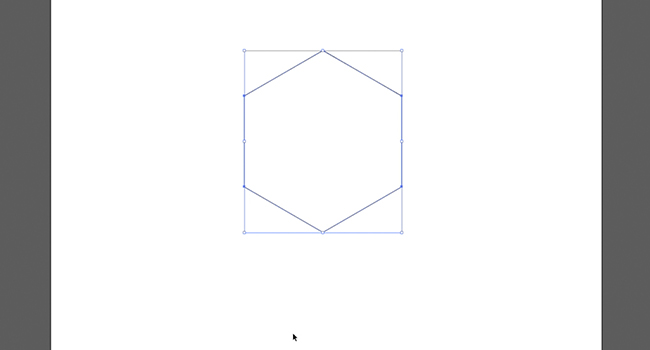
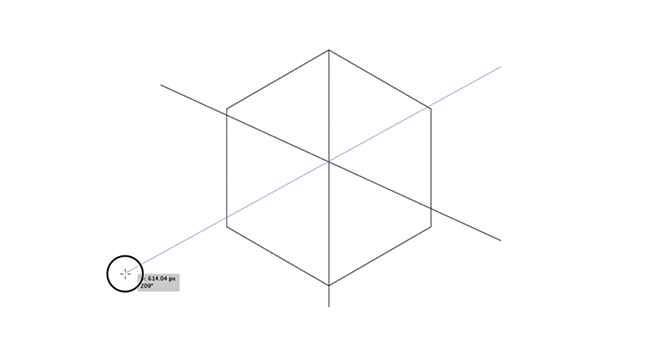
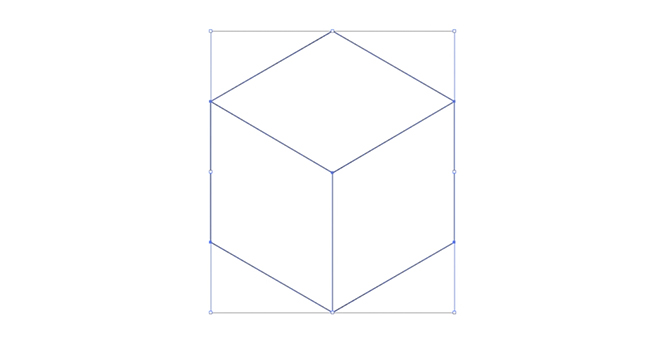
Dobbelttjek, at linjerne skærer hinanden nøjagtigt. Fremhæv formen, og klik på Divide i Pathfinder Pallet.
Brug Rectangle Tool til at tegne tre firkanter på siden af projektet, og brug en forskellig fyldfarve eller en variation af en farve i hver farveprøve.
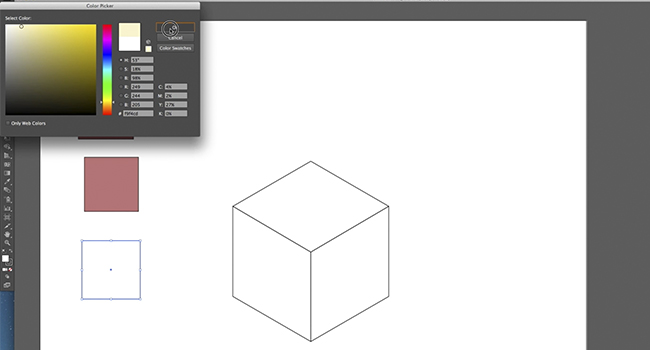
Vælg hver side af terningen, og brug pipette- eller øjendråbeværktøjet til at vælge farverne til hver side fra farveprøverne.
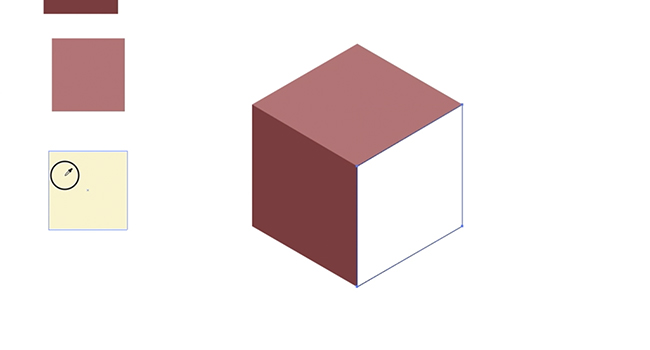
Slet dine farveprøver, da du ikke længere har brug for dem. Reducer terningens størrelse, og flyt den til hjørnet af dit dokument.
Kopier og indsæt terningen, og sæt kopien på linje med den eksisterende terning. Gentag dette igen, indtil du har en linje. Når du har den, kan du nu kopiere og indsætte hele linjen og placere den over de eksisterende.
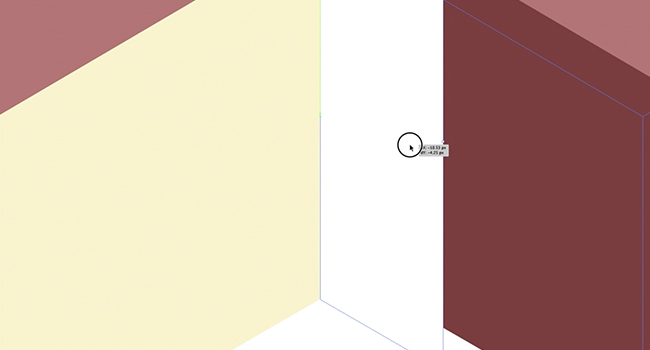
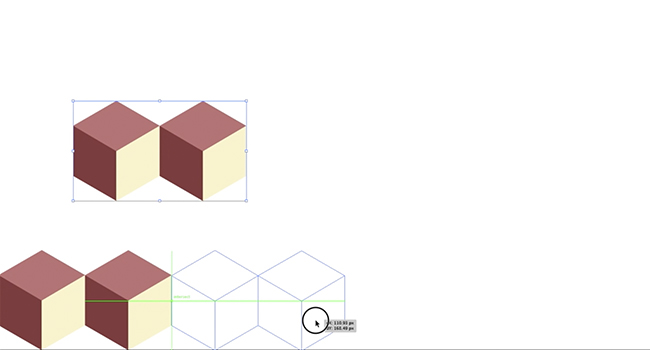
Fortsæt denne proces, indtil hele dokumentet er udfyldt.

Til sidst tegner du et rektangel rundt om hele dokumentet, fremhæver det hele og klikker på Divide i Pathfinder-paletten.
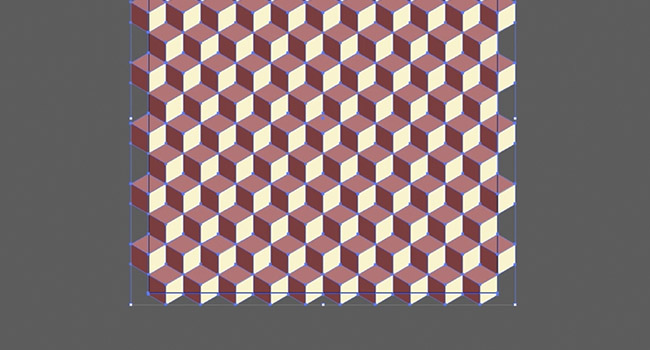
Nu har du et isometrisk terningemønster, som Q*Bert ville være stolt af! Skift farverne for at skabe forskellige seje effekter!



